Power BI 서비스에 로그인
적용 대상:비즈니스 사용자를 위한 Power BI 서비스
디자이너 및 개발자를 위한 Power BI 서비스
Power BI Desktop
Pro 또는 Premium 라이선스 필요
이 문서는 처음으로 Power BI 서비스 로그인하는 Power BI 비즈니스 사용자를 위한 것입니다. 비즈니스 사용자는 동료가 만든 보고서에서 데이터 및 시각화를 사용하는 사람입니다. 비즈니스 사용자는 이 데이터를 사용하여 데이터 기반 비즈니스 인텔리전스를 결정합니다.
Power BI 계정
Power BI 서비스 로그인하려면 계정과 라이선스가 필요합니다. 계정 및 라이선스를 가져오는 방법에는 여러 가지가 있습니다. 이 문서에서는 회사의 직원이 회사 이메일을 사용하여 Power BI 계정에 로그인하는 일반적인 시나리오를 설명합니다. 그리고 직원들은 회사에서 구매하고 할당한 라이선스를 사용합니다.
처음으로 로그인
회사 전자 메일을 사용하여 처음으로 Power BI 서비스 로그인합니다. 일반적인 지침은 여기의 단계를 따르세요. 정확한 화면은 Microsoft 소프트웨어 버전, 브라우저 버전 및 관리자가 라이선스 및 환경을 설정하는 방법에 따라 여기에서 보는 것과 다를 수 있습니다.
Important
회사 또는 학교 계정을 사용하여 Power BI 서비스 로그인합니다. 상업용 계정은 유사 @hotmail 하며 @gmail 지원되지 않습니다.
1단계: Power BI 서비스 열기
Power BI 서비스는 브라우저에서 실행됩니다. 시작하는 데는 몇 가지 방법이 있습니다.
동료로부터 대시보드 또는 보고서에 대한 링크가 포함된 메일을 받은 경우 이 보고서 열기 또는 이 대시보드 열기 링크를 선택합니다.
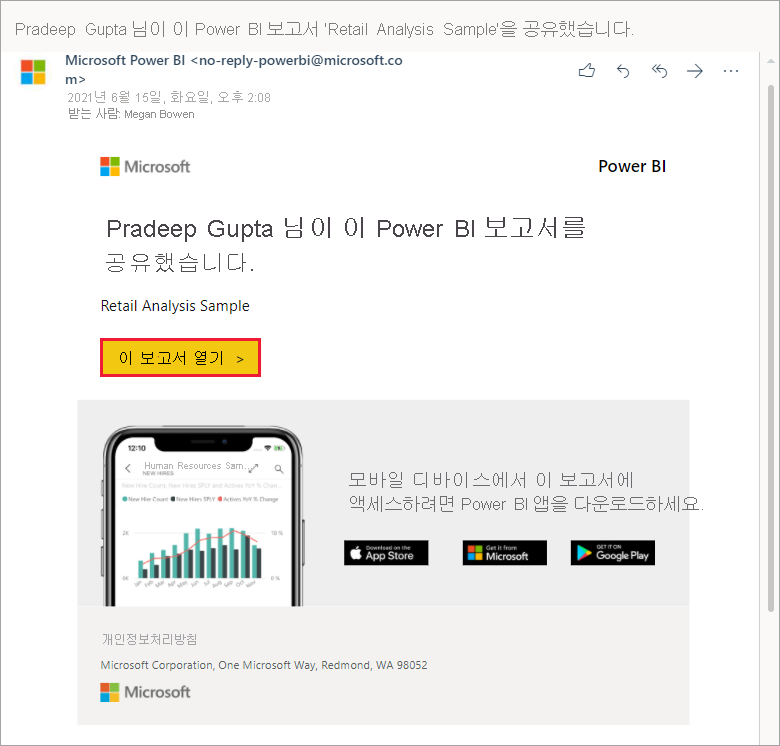
경우에 따라 관리자가 Power BI 라이선스를 할당하고 이 정보가 포함된 이메일을 보냅니다. 받은 편지함에서 환영 이메일을 확인하고 지침에 따라 처음으로 로그인합니다. 로그인에 동일한 전자 메일 계정을 사용합니다.
또는 즐겨찾는 브라우저를 열고 app.powerbi.com을 입력합니다.

2단계: 이메일 주소 입력
처음 로그인할 때 Microsoft는 이미 Microsoft 계정이 있는지 확인합니다. 회사 또는 학교 전자 메일 주소를 입력합니다.
Microsoft 계정 암호를 입력합니다. Outlook, Office 같은 다른 Microsoft 제품에 사용하는 것과 동일한 이메일 및 암호입니다. 계정 설정 방식에 따라 메일 또는 모바일 디바이스로 전송된 코드를 입력하라는 메시지가 표시될 수 있습니다.

3단계: 홈 방문 페이지 검토
처음 방문 시 Power BI에서 홈 방문 페이지를 엽니다. 홈 방문 페이지가 열리지 않으면 탐색 창에서 선택합니다.

홈에는 사용할 수 있는 권한이 있는 모든 콘텐츠가 표시됩니다. 처음에는 콘텐츠가 많지 않을 수 있지만 동료와 함께 Power BI를 계속 사용하면 변경됩니다. 동료가 이미 사용자와 콘텐츠를 공유한 경우 홈의 최근 항목에서 찾을 수 있습니다.
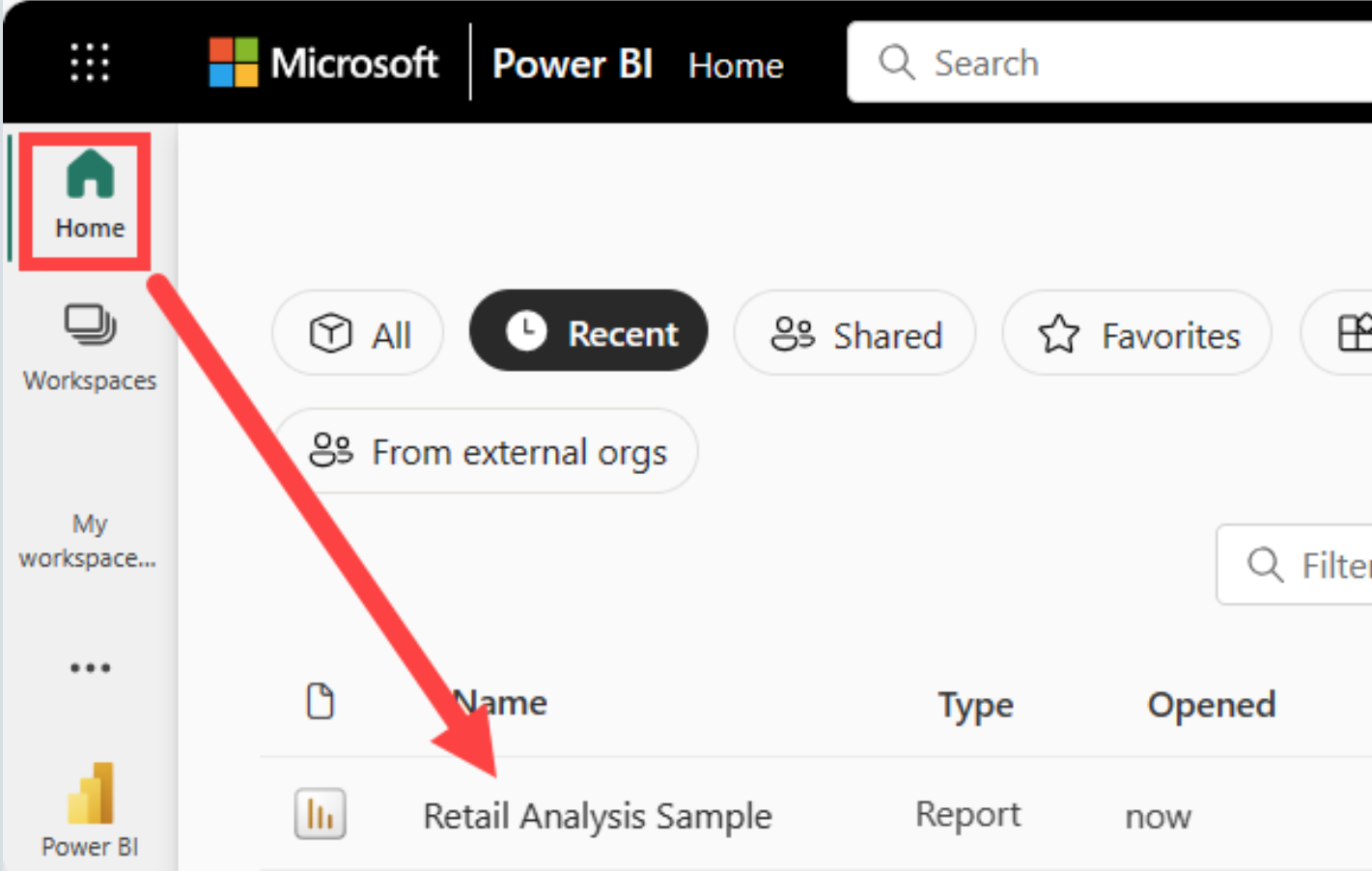
공유된 보고서는 찾아보기 페이지의 나와 공유됨에도 저장됩니다.
콘텐츠와 안전하게 상호 작용
비즈니스 사용자는 다른 사용자와 콘텐츠를 공유하고 해당 콘텐츠와 상호 작용하여 데이터를 탐색하고 비즈니스 결정을 내립니다. 필터링, 슬라이스, 구독, 내보내기 및 크기 조정 시 변경 내용이 기본 의미 체계 모델 또는 원래의 공유 콘텐츠에 영향을 주지 않습니다. Power BI는 탐색하고 실험할 수 있는 안전한 공간입니다.
그렇다고 해서 변경 내용을 저장할 수 없다는 의미는 아닙니다. 변경할 수 있지만 이러한 변경 내용은 콘텐츠의 보기에만 영향을 줍니다. 다시 설정을 선택하여 언제든지 변경 내용을 기본 보기로 다시 설정할 수 있습니다.
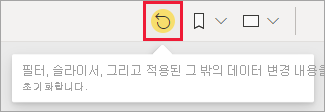
Power BI 서비스 로그아웃
Power BI 서비스를 닫거나 로그아웃하면 변경 내용이 저장됩니다. 중단한 부분부터 다시 시작할 수 있습니다.
Power BI를 닫으려면 작업 중인 브라우저 탭을 닫습니다.
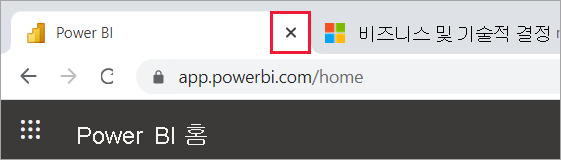
컴퓨터를 공유하는 경우 Power BI를 닫을 때마다 로그아웃하는 것이 좋습니다. 오른쪽 상단에서 프로필 사진을 선택한 후 로그아웃을 선택합니다.
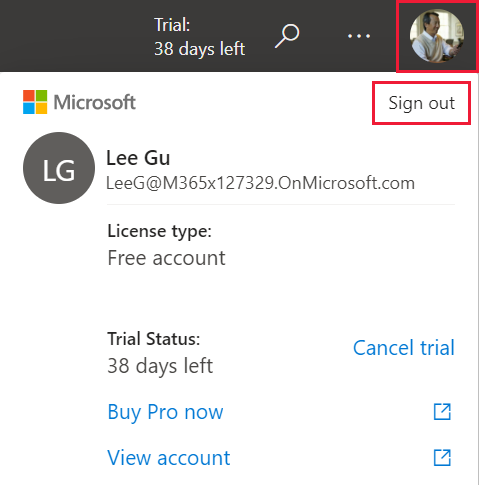
고려 사항 및 제한 사항
회사 또는 학교 계정이 없는 경우에도 Microsoft 365 평가판을 사용하여 Power BI에 등록할 수 있습니다.
Power BI에 개인으로 등록한 경우 등록할 때 사용한 메일 주소를 사용하여 로그인합니다.
일부 사용자는 둘 이상의 Power BI 계정을 사용합니다. 그렇게 하면 로그인할 때 목록에서 계정을 선택하라는 메시지가 표시됩니다.
등록을 사용할 수 없는 경우 이 문서를 참조하여 도움을 받으세요.